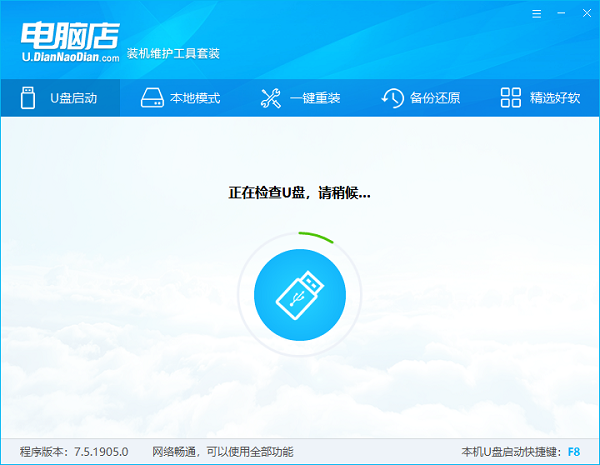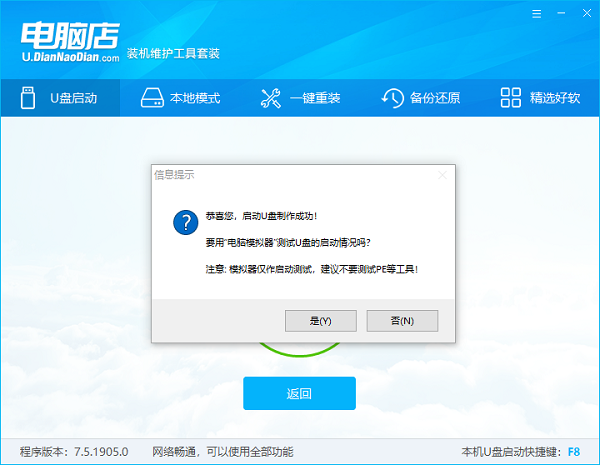电脑店U盘启动盘制作工具 V7.5.2112 完整版
|
电脑店U盘启动盘制作工具是一款可以帮助大家制作U盘启动盘的软件,系统出现重大故障想要重装系统的朋友需要有这么一个U盘启动盘,这是一个装机维护套装,进入PE系统后里面有很多工具可以帮助用户来维护电脑系统,集成的工具非常全面,完全可以应对电脑技术人员常见的电脑故障维护工作。 功能介绍 1、支持PE自定义自动快速安装系统、DOS状态一键安装恢复GHO系统,支持安装版WIN7 快速安装,减少装机时间 5分钟以上。 2、最新的微型PE,支持无线网卡上网和宽带拨号连接,方便快捷; 3、时下最强悍的分区工具DiskGenius3.4.5分区功能; 4、超强DOS工具合集并支持网络克隆,适合大型网吧维护人员; 5、可以自定义添加自己喜欢的PE或者DOS工具,人性化设置; 6、支持XP/WIN7系统密码修改与内存检测; 7、智能自动无损分区。 8、引导文件隐藏保护,防止病毒入侵与误格式化U盘。 使用教程 制作u盘电脑店pe系统前期准备 1、下载u盘启动盘制作工具,下载完毕后解压即可。 2、准备一个8G内容或以上的U盘。因为制作U盘启动工具时,会对U盘进行格式化,因此,请确认U盘原有资料的备份。 制作u盘电脑店pe系统步骤 1、插入U盘,打开解压出来的电脑店文件夹,双击“DianNaoDian”。 2、在电脑店装机维护工具套餐页面中,在【U盘启动】选项卡中,设置用于制作的U盘,一般情况下软件会自动识别设置。若是有多个U盘,可以通过点击【选择设备】右侧的下拉菜单进行选择。 3、设置【启动模式】: USB—HDD适用于现在的大多数机型 USB—ZIP适用于较老式的机型 一般默认选择USB—HDD,也可根据具体情况点击下拉菜单自行选择。 4、设置【分区格式】: NTFS格式适用于需要存储大于4G的单文件。 FAT32兼容性较好,但是不能储存待大于4G的单文件。 ExFat是FAT32的升级版,性能相对优化。 一般情况下默认选择NTFS格式,可根据需要点击下拉菜单进行选择。 5、设备、启动模式、分区格式确认后,点击【全新制作】。 6、弹出格式化提示时,请再次确认U盘原资料的备份,如果想要备份,请点击【取消】并进行资料备份,资料备份后,点击【确定】进入下一步。 7、点击【确定】后,开始制作u盘电脑店pe系统。 8、最后界面提醒制作成功时,可根据提示进行【模拟测试】,进入电脑店PE主菜单,即可确认u盘电脑店pe系统制作成功。 PS:使用U盘启动盘进行系统重装时,需要使用U盘启动快捷键,在制作U盘启动盘界面的右下角,会有相应的提示,可以提前记录或在官网首页自行查询。 |